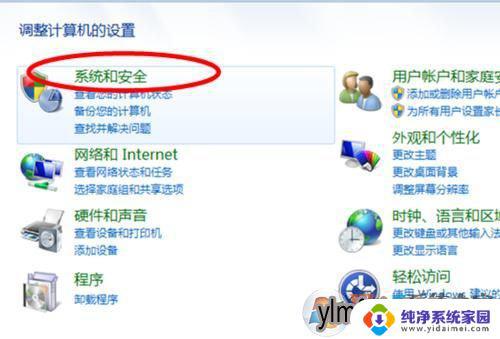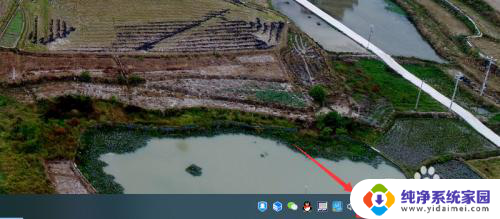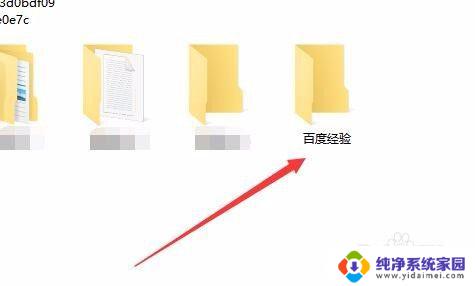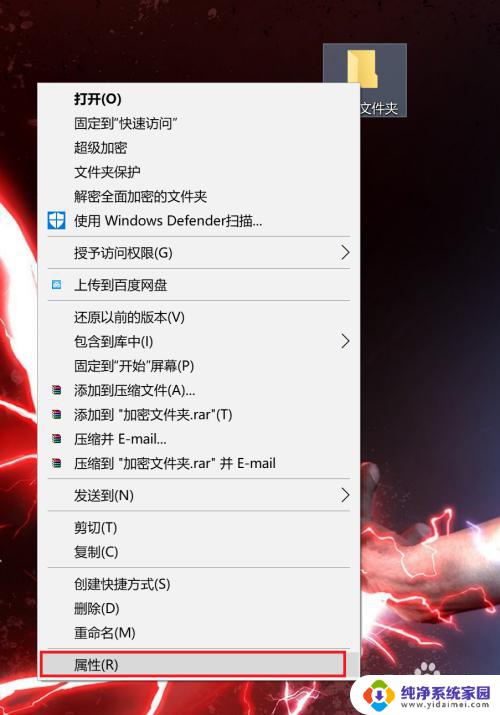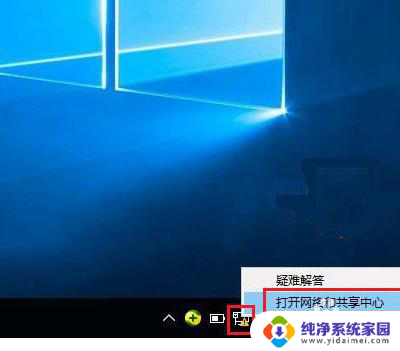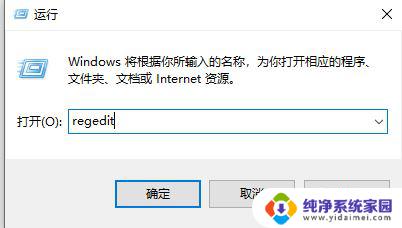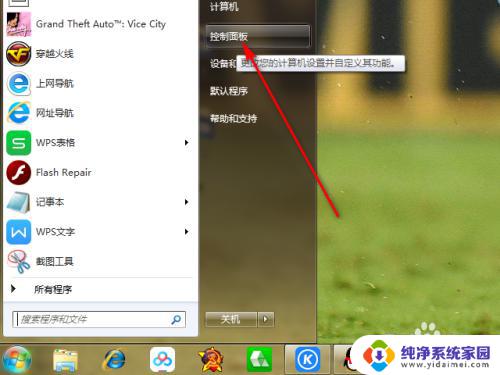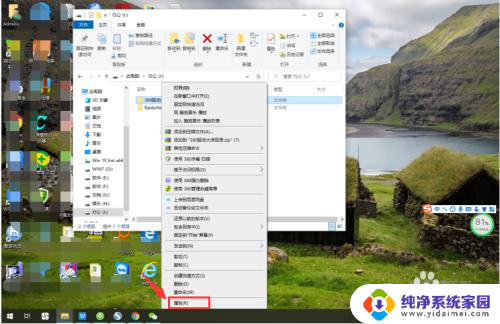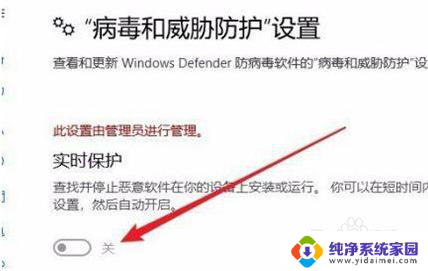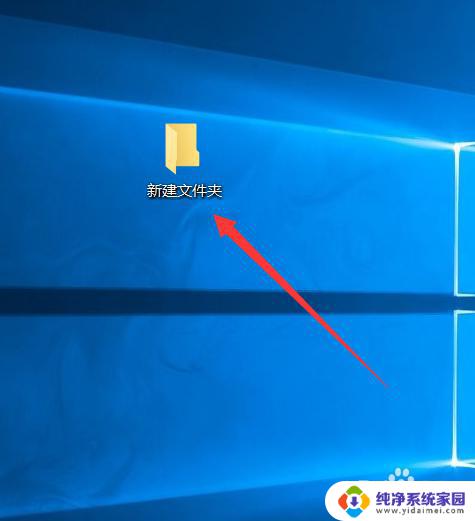加密文件以保护数据选项无法选择 如何保护数据无法勾选Win10加密内容
更新时间:2024-02-04 09:54:26作者:xiaoliu
在如今数字化时代,数据安全问题备受关注,我们有时会遇到这样的情况,即无法选择加密文件以保护我们的数据。尤其是在Win10操作系统中,有时我们可能无法勾选加密内容选项。这给我们的数据安全带来了一定的风险。面对这种情况,如何保护我们的数据呢?本文将探讨如何解决Win10加密选项无法选择的问题,以确保我们的数据安全。
操作方法:
1.右击想要进行加密的文件夹,在菜单中选择“添加到XXX文件”。XXX为文件夹名字;
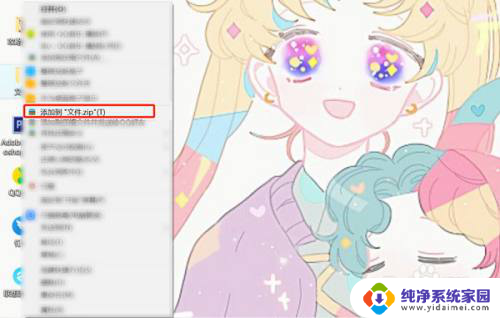
2.在文件夹解压完成之后,双击打开过关压缩完成的文件;
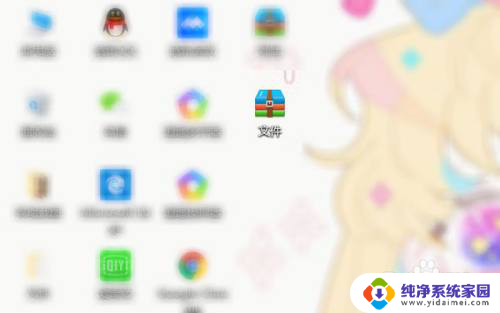
3.在最上方选择【密码】;

4.在密码选择项中选择【设置新的密码】,设置密码点击确定即可。
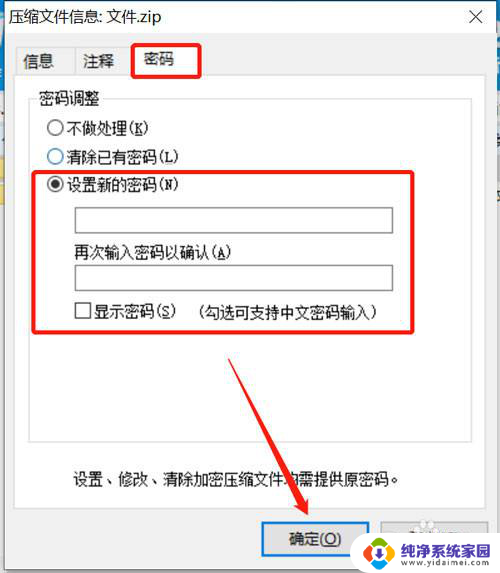
以上就是加密文件以保护数据选项无法选择的全部内容,还有不懂得用户就可以根据小编的方法来操作吧,希望能够帮助到大家。